구글 Blogger의 sitemap, res 등록 방법 및 블로그 시작하는 방법
한국어 블로그를 작성하는 분에게는
구글 Blogger를 추천하지 않습니다...
그 이유는 따로 손을 보지 않으면 SEO도 최적화 하기 어려울뿐더러
기본적으로 제공하는 플러그인 같은 시스템도 티스토리나 다른 기타 블로그가 많기 때문입니다.
구글의 Blogger의 경우 이러한 여러 시스템을 인터넷 검색으로 찾아서
HTML 코딩을 이용하여 설정을 해야하기 때문입니다.
그럼 자세한 방법을 설명하겠습니다.
1. 구글 Blogger 시작하기
아래와 같이 검색 후

구글 아이디로 로그인 하신 다음에
블로그를 생성하시면 됩니다.
블로그의 "제목", "주소"는 나중에 변경이 가능하기 때문에
걱정하지 않아도됩니다.
2. 글쓰기
먼저 사이트맵 등록을 하기 전에
글을 1개 쓸 필요가 있습니다.

<좌측 메뉴 - 글 - 글쓰기>를 통해 아무 글 1개를 게시하길 바랍니다.
3. Google Search Console에 등록하기
① 구글에 Google Search Console이라고 검색합니다.
② 아래의 화면에서 보이는 "+속성 추가"를 클릭합니다.
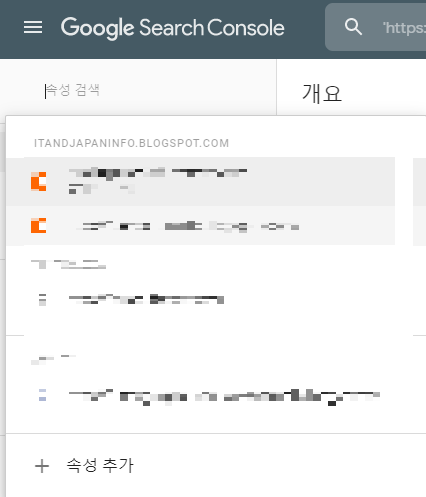
③ URL 접두어를 클릭하고 자신의 블로그의 메인 화면 주소를 붙여넣습니다.
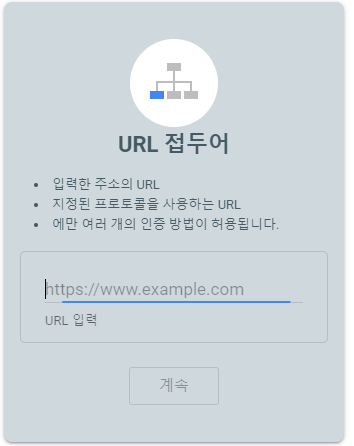
⑤ 다시 왼쪽 탭을 열어 자신의 블로그가 등록되었는지 확인합니다.
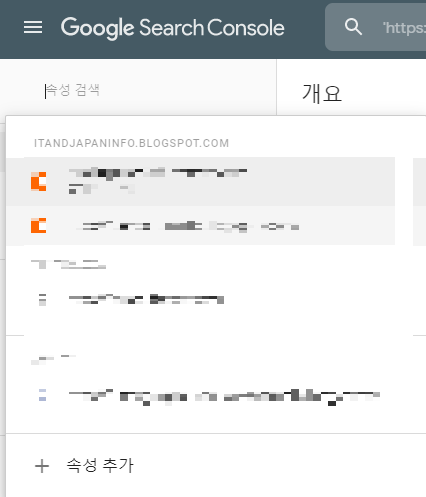
여기까지 했을 경우 일단 구글에 자신의 블로그 등록이 끝났습니다.
4. Site Map 등록
구글 Blogger의 경우 2개의 사이트맵을 등록합니다.
티스토리의 경우 다른 사이트에서 XML 사이트맵을 다운로드 받은 다음
업로드를 통해 사이트맵 등록을 하지만
구글 Blogger의 경우 그럴필요가 없습니다.
아래의 사진에 있는 "새 사이트맵 추가" 부분에 다음 문장 2개를 입력합니다.
① sitemap.xml
② /feeds/posts/default?alt=rss
그럼 아래의 그림과 같이 "상태" 부분에 "성공"이라는 메시지가 뜰거라고 생각합니다.
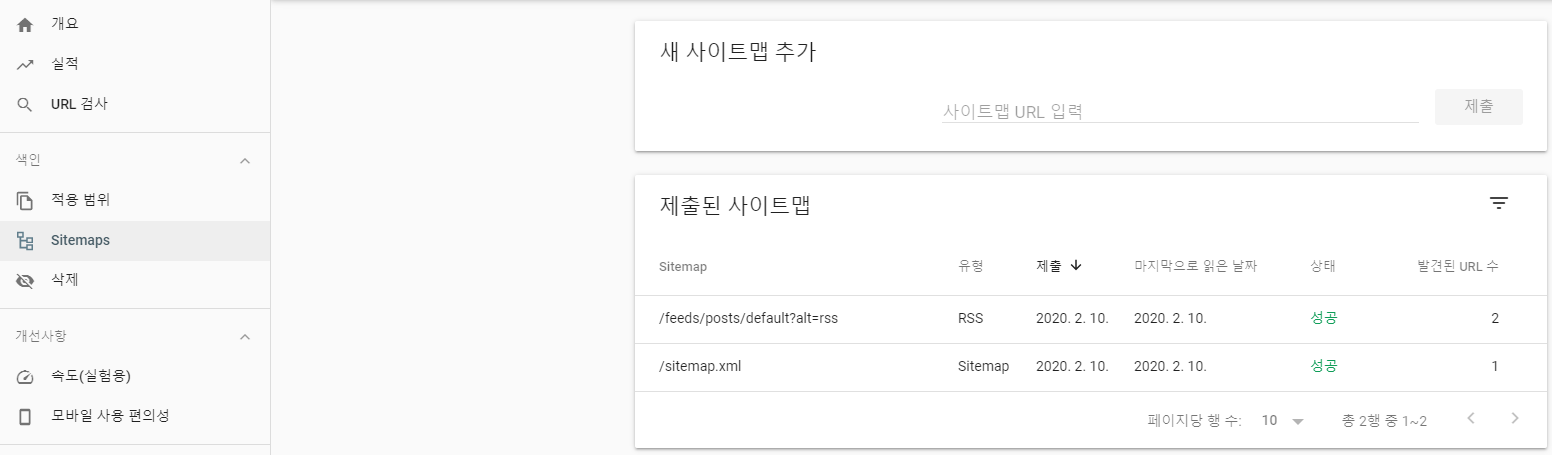
5. 수동 업데이트
티스토리 블로그의 경우 XML 사이트 맵을 통해
자동으로 Google Search Console에 포스팅이 등록이 됩니다.
하지만 Blogger의 경우 그런 기능이 없기 때문에 다른 방법을 사용해야합니다.
① 수동으로 색인시키기
② robots.txt 를 따로 설정하기
사실 저는 1, 2번 둘 다 하기를 추천합니다.
①의 경우 자동으로 등록되는 것보다 훨씬 빨리
나의 포스팅을 구글 검색 엔진에 등록할 수 있습니다.
②의 경우 <구글 Blogger SEO 최적화>편에서 따로 설명하겠습니다.
① 수동으로 색인시키기
방법은 간단합니다.
① 먼저 자신이 포스팅한 블로그를 엽니다.
② 그 포스팅의 주소를 복사합니다.
③ Google Search Console을 엽니다.
④ 아래의 화면에 있는 URL 검사를 클릭합니다.
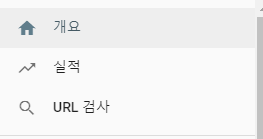
⑤ 방금 복사한 포스팅의 주소를 붙여넣습니다.
여기서 오류가 발생할 경우 원인은 다음과 같습니다.
1. 처음에 Google Search Console에서 자신의 블로그를 등록할 때 잘못 등록했다.
2. ⑤에서 복사한 포스팅의 주소가 잘못되었다.
대부분 원인은 이 둘 중 하나이니 잘 확인하시길 바랍니다.
다음에는 Blogger의 SEO 최적화 방법에 대해 알아보겠습니다.
'IT 관련 지식 > 블로그 만들기' 카테고리의 다른 글
| (2021버전)구글 애드센스에 이메일 / 채팅 문의하기 (0) | 2021.07.29 |
|---|---|
| 티스토리 VS 구글 블로그(Blogger) 검색 SEO 결과 비교 (0) | 2020.02.17 |
| 검색엔진 상위권에 100% 노출 방문자 늘리는 방법 (4) | 2019.11.15 |
| 기초부터 실전까지 VBA 엑셀11 - 조건문 if (0) | 2019.10.29 |
| 티스토리 구글 애드센스가 나오지 않을 때 100% 해결방법!! (0) | 2019.10.26 |









